用vscode运行php的图文详解
liming89 2024-06-17 09:35:01 阅读 55
教程下载地址: 网赚博客https://www.piaodoo.com/创业项目排行榜前十名https://www.piaodoo.com/
目录
使用vscode运行php一、安装扩展二、配置扩展
使用vscode运行php
一、安装扩展
我们先打开vscode
然后转到安装扩展的地方

这里我们需要两个扩展,一个是php server,一个是php debug

单击安装即可
二、配置扩展
我们先新建一个php文件
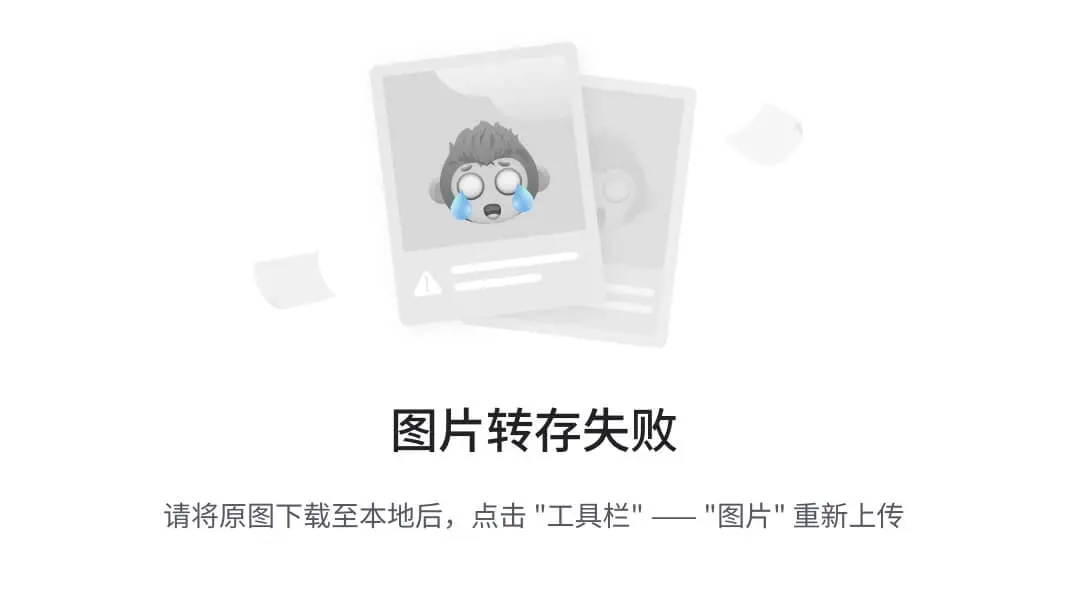
单击改文件
然后 文件 -->首选项 -->设置


设置一下php的exe


将这些添加进去即可。不过要注意,是你的php文件的路径,这里的是我的。
{ "php.validate.executablePath": "php路径/php.exe", "php.debug.executablePath": "php路径/php.exe", "phpserver.phpConfigPath": "php路径/php.ini", "phpserver.phpPath": "php路径/php.exe"}
我们测试一下是否可以使用。


访问成功!有的时候运行,但是页面没有显示你想要的信息,大家可以ctrl s保存一下文件再去运行一下看看。
本篇文章到此结束,感谢各位耐心的观看。
以上就是用vscode运行php的图文详解的详细内容,更多关于vscode运行php的资料请关注网赚博客http://www.piaodoo.com/其它相关文章!
友情连接:
茂名一技http://www.szsyby.net/
茂名一技http://www.enechn.com/
美文集http://www.tpyjn.cn/
手游排行前十名http://www.bjkhrx.com/
蔚来汽车http://www.weilaiqiche.cn/
声明
本文内容仅代表作者观点,或转载于其他网站,本站不以此文作为商业用途
如有涉及侵权,请联系本站进行删除
转载本站原创文章,请注明来源及作者。